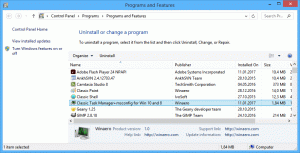Tiltsa le a tintaírás és gépelés személyre szabásának javítását a Windows 10 rendszerben
A Windows 10 build 17063-as verziójától kezdve az operációs rendszer számos új lehetőséget kapott az Adatvédelem alatt. Ezek közé tartozik a felhasználói engedélyek szabályozásának lehetősége Könyvtár/adatmappák, mikrofon, naptár, felhasználói fiók adatai, fájlrendszer, elhelyezkedés, kapcsolatokat, híváslista, email, üzenetküldés, és több. Az egyik lehetőség az, hogy megakadályozza, hogy a Windows 10 tinta- és gépelési adatokat küldjön a Microsoftnak.
Hirdetés
Lehetőség van a Microsoftnak tinta- és gépelési adatokat küldő szolgáltatás letiltására. A Windows 10 rendszerben a célja az alkalmazások és szolgáltatások nyelvfelismerési és javaslattételi képességeinek fejlesztése. Ide tartozik a kézírás-felismerés, automatikus kiegészítés, következő szó jóslat és helyesírási javítás támogatott nyelvekhez.
A tintaírás és gépelés személyre szabásának javítása letiltása a Windows 10 rendszerben, csináld a következőt.
- Nyissa meg a Beállítások alkalmazás.

- Menj Magánélet -> Tinta és gépelés személyre szabása.
- A jobb oldalon kapcsolja ki a kapcsolót a alatt Megismerni téged.

- A funkció most le van tiltva.
Alternatív megoldásként alkalmazhat egy beállításjegyzéket.
Tiltsa le a tintaírás és gépelés személyre szabását a rendszerleíró adatbázis módosításával
- Töltse le a következő ZIP archívumot: Töltse le a ZIP archívumot.
- Csomagolja ki a tartalmát bármelyik mappába. A fájlokat közvetlenül az asztalra helyezheti.
- Oldja fel a fájlok blokkolását.
- Kattintson duplán a A personalization.reg tintázás és gépelés letiltása fájl egyesítéséhez.

- A módosítás szükség szerinti visszavonásához használja a mellékelt fájlt Engedélyezze a personalization.reg tintázását és beírását.
Kész vagy!
A fenti Registry fájlok módosítják a Registry ágat
HKEY_CURRENT_USER\Software\Microsoft\Input\TIPC
Tipp: Nézze meg, hogyan kell egy kattintással lépjen a rendszerleíró kulcshoz.
Megváltoztatják a nevezett 32 bites duplaszó-értéket Engedélyezve.
- Engedélyezve = 1 – a funkció engedélyezve van.
- Engedélyezve = 0 – a szolgáltatás le van tiltva.

Megjegyzés: Még akkor is, ha az 64 bites Windows futtatása továbbra is létre kell hoznia egy 32 bites duplaszó-értéket.
Végül letilthatja Tinta és gépelés a Windows telepítőprogram adatvédelmi oldalának használatával, amikor az operációs rendszert a semmiből telepíti.

Ez az.